
- Автор Lynn Donovan [email protected].
- Public 2024-01-18 08:26.
- Соңғы өзгертілген 2025-06-01 05:09.
SAP HANA дерекқор серверінің ағымдағы CPU пайдалануын тексеру үшін келесі опциялар бар:
- SAP HANA Studio -> Әкімшілік -> Шолу -> CPU пайдалану .
- SAP HANA Studio -> Әкімшілік -> Өнімділік -> Жүктеу -> [Жүйе] Орталық Есептеуіш Бөлім .
Сондай-ақ, SAP негізінде процессорды пайдалануды қалай тексеруге болады?
CPU пайдалану (ST06)
- Операциялық жүйе деңгейіндегі пәрмендерді іске қосыңыз - жоғарғы және қай процестер ресурстардың көп алатынын тексеріңіз.
- SM50 немесе SM66 өтіңіз. Ұзақ орындалатын жұмыстарды немесе іске қосылған кез келген ұзақ жаңарту сұрауларын тексеріңіз.
- SM12 бөліміне өтіп, құлыптау жазбаларын тексеріңіз.
- SM13 бөліміне өтіп, Белсенді күйді жаңартуды тексеріңіз.
- SM21 қателерін тексеріңіз.
Жоғарыда айтылғандай, Ханадағы тұрақты жады дегеніміз не? SAP HANA тұрақты жады Резидентті жады нағыз физикалық болып табылады жады ағымдағы күйде қолданылатын процестер. The тұрғыны физикалық жады бассейні болып табылады жады SAP-ті білдіретін пайдаланылады HANA , операциялық жүйе және басқа бағдарламалар.
Сол сияқты, сіз HANA дерекқорының жұмыс істеп тұрғанын қалай білуге болатынын сұрауыңыз мүмкін.
Деректер қорының жұмыс күйін тексеру
- HANA серверіне түбірлік пайдаланушы ретінде кіріңіз.
- ОЖ дерекқор пайдаланушысына ауысу үшін su - adm пәрменін іске қосыңыз. (Сид дегенді дерекқордың кіші SID әрпімен ауыстырыңыз.
- Дерекқор процестерінің күйін тексеру үшін sapcontrol -nr 00 -function GetProcessList пәрменін іске қосыңыз.
SAP жүйесінің жұмыс істеп тұрғанын қалай білемін?
1) ОЖ командасына кіріп, орындаңыз: ps -ef | grep gwrd*. Егер жүйесі емес жүгіру adm мәліметтерінің ешқайсысын көрмейсіз. 2) Орындау: ps -ef | grep ora*. Тағы да егер жүйесі емес жүгіру adm мәліметтерінің ешқайсысын көрмейсіз.
Ұсынылған:
Сервердегі процессорды пайдалануды қалай тексеруге болады?

Орталық процессорды және физикалық жадты пайдалануды тексеру үшін: Өнімділік қойындысын басыңыз. Ресурс мониторын басыңыз. Ресурс мониторы қойындысында қарап шығу керек процесті таңдаңыз және диск немесе желі сияқты әртүрлі қойындылар арқылы шарлаңыз
Windows серверінде жадты пайдалануды қалай тексеруге болады?

1-әдіс Windows жүйесінде ЖЖҚ пайдалануын тексеру Alt + Ctrl пернелерін басып тұрып, Delete пернесін басыңыз. Бұл Windows компьютерінің тапсырмалар реттеушісі мәзірін ашады. Тапсырма менеджері түймесін басыңыз. Бұл осы беттегі соңғы опция. Өнімділік қойындысын басыңыз. Сіз оны «Тапсырма менеджері» терезесінің жоғарғы жағында көресіз. Жад қойындысын басыңыз
AIX жүйесінде процессорды пайдалануды қалай тексеруге болады?

AIX жүйелерінің іске қосылған процестерінде процессорды пайдалануды тексеру жолы: TOPAS пәрменін орындау арқылы қолданбаға қатысты барлық процестердің не істеп тұрғанын және қайсысы көбірек CPU пайдаланатынын тексеріңіз. #топас. Жадты пайдалану: Келесі пәрменді орындау арқылы жоғары процессорды пайдаланатын әрбір процесс үшін жадты пайдалануды тексеріңіз: # svmon –p. Өлту процестері қажет емес:
Linux бір процесс үшін процессорды пайдалануды қалай есептейді?
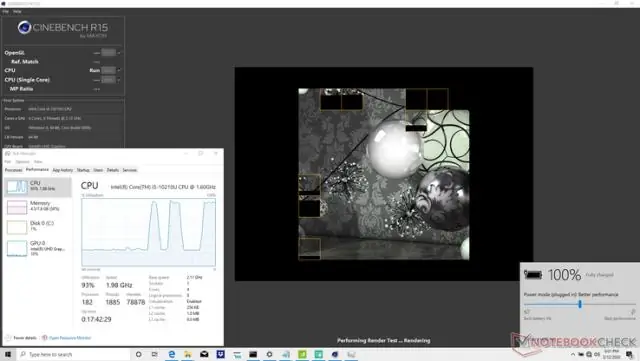
Linux серверінің мониторы үшін жалпы процессорды пайдалану қалай есептеледі? CPU Utilization «жоғары» пәрмені арқылы есептеледі. CPU Utilization = 100 - бос тұру уақыты. бос мән = 93,1. Орталық процессорды пайдалану = (100 - 93,1) = 6,9% Егер сервер AWS данасы болса, процессорды пайдалану мына формула арқылы есептеледі:
Telkom MiFi маршрутизаторында деректерді пайдалануды қалай тексеруге болады?

1-нұсқа: Деректеріңізді және/немесе WiFi балансын көру үшін Telkom Self Serviceportal порталына кіріңіз. 2-нұсқа: Деректерді және/немесе WiFi балансын алу үшін модемнің бақылау тақтасы арқылы 188 нөміріне SMS жіберіңіз
